A billentyűzet üzemmód módosítása az Androidhoz készült Microsoft SwiftKey-ben
1 – Billentyűzet üzemmódok
A billentyűzet üzemmódját az eszköztárról szabhatja testre.
-
Koppintson a három pontra ...
-
Koppintson a Módok lehetőségre
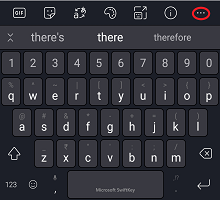
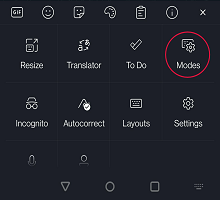
A Microsoft SwiftKey számos különböző billentyűzetmódot kínál, például: Teljes (alapértelmezett), Egykezes (kompakt), Lebegés (leválasztott mód), Hüvelykujj (osztott billentyűzet) és Táblagép.
Az alábbi képernyőképek további részleteket nyújtanak:
Teljes (hagyományos)
Ez alapértelmezettként van beállítva, és hagyományos billentyűzetkiosztást mutat be.
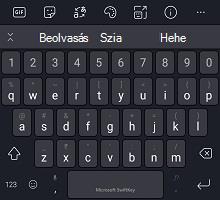
Egykezes mód
Egy kompakt billentyűzet, amely belenyomja magát a képernyő végleteibe. A nyíl ikon lenyomásával balra vagy jobbra illesztheti a billentyűzetet.
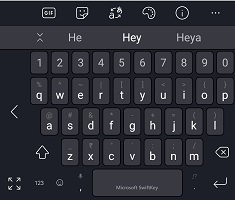
Billentyűzet lebegtetés/leválasztás
Egy egyszerű koppintással és húzással egyszerűen "lebegtetheti" vagy "leválaszthatja" a billentyűzetet, és a kívánt helyre irányíthatja.
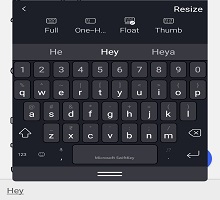
További információ a lebegőpontos módról/a billentyűzet leválasztásáról
Hüvelykujj/felosztásos billentyűzet üzemmód
A hüvelykujj mód felére osztja fel a billentyűzetet, és talán a leginkább hasznos nagyobb eszközökön (Surface Duo, táblagépek stb.) vagy fekvő tájolásban történő gépeléshez.
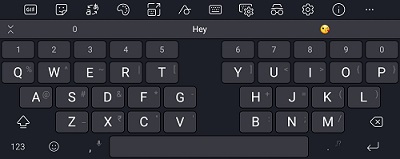
Táblagép elrendezése
A Microsoft SwiftKey kiterjesztett elrendezésű kapcsolót kínál a táblagép fekvő tájolású módban való használatához. Ez a beállítás a Microsoft SwiftKey Billentyűzetet balra/jobbra mutató nyílbillentyűkkel egészíti ki.
A táblagépek felhasználói a következő lépésekkel engedélyezhetik a beállítást:
-
A Microsoft SwiftKey alkalmazás megnyitása
-
Koppintson a "Layout & keys" (Elrendezés & billentyűk) elemre
-
Koppintás a "Kiterjesztett elrendezés" engedélyezéséhez
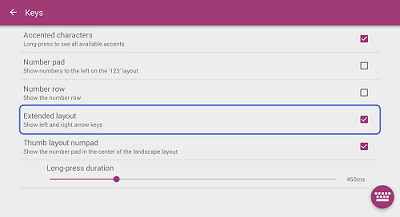
Központi numerikus billentyűzetet is megjeleníthet. Csak válassza a "Thumb layout numpad" (Hüvelykujj elrendezés számtömb) lehetőséget.
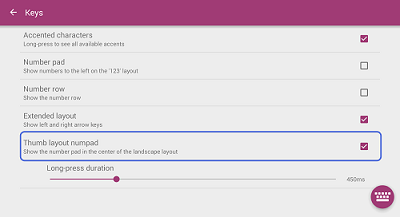
-
Szeretné módosítani a nyelvi elrendezést (QWERTY, QWERTZ, AZERTY) helyette? Tekintse meg ezt a cikket.
-
Ismerje meg, hogyan méretezheti át a Microsoft SwiftKey Keyboardot
Jelenleg nem kínálunk lehetőséget a billentyűzetmódok módosítására a Microsoft SwiftKey Keyboard iOS rendszeren.
Ha iPhone-t használ [kivéve az iPhone SE (1. generációs)] készüléket, a funkció a következőkkel is kihasználható:
Teljes hagyományos mód
Ez alapértelmezettként van beállítva, és hagyományos billentyűzetkiosztást mutat be.
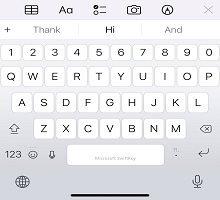
Koppintson az Egykezes mód elemre
Egy kompakt billentyűzet, amely belenyomja magát a képernyő végleteibe. A nyíl ikon lenyomásával balra vagy jobbra illesztheti a billentyűzetet.
Annak érdekében, hogy megkönnyítse a gépelést egy kézzel, a billentyűket közelebb helyezheti a hüvelykujjához – az iPhone SE (1. generációs) kivételével minden iPhone-modellen.
-
Érintse meg és tartsa lenyomva az Emoji :)
-
Koppintson az Egykezes mód elemre.
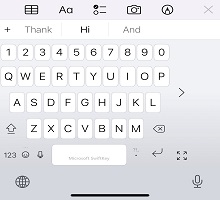
Ha ismét középre szeretné kapcsolni a billentyűzetet, koppintson a billentyűzet jobb vagy bal szélére a kibontás billentyű[] megjelenítéséhez.
GYIK
-
Az iOS-hez készült hüvelykujj mód jelenleg nem támogatott.
-
Az iOS lebegő üzemmódja jelenleg nem támogatott.










